AdWords Campaign Experiments (ACE) の正式版リリース – セットアップや使い方のビデオ説明付き
8月 5, 2010 | レビューと解析, 便利ツール, 海外情報
数ヶ月前、アカウント内の変更をテストできる機能として AdWords Campaign Experiments (ACE) のベータ版が公開された記事を書いたのですが、その時の反響が大きかったので、それについての新しい動きをご紹介します。
遂に、U.S. 限定ではありますが、正式版のリリースが公開されたという発表がありました。
一部のユーザーでベータ版としてテスト公開され、それが全ての U.S. ユーザーが使えるようになったという事は、ACE が上手く機能していることを指していると同時に、順番で言うと次はインターナショナルに対応することが容易に想像できます。
楽しみですね♪
セットアップや使い方のビデオ説明
セットアップや使い方のビデオが公開されているので、ちょっと先回りして日本語の説明付きでご紹介します。
イントロ
このビデオは、日本語の字幕が付いているので、説明は省略します。
ステップ1. エクスペリメント(実験)のパラメーター設定
キャンペーン設定のタブにある、[詳細設定] というところに、エクスペリメント(日本語の訳は、どうなるかは不明ですが、以下からはエクスペリメントのことをストレートに “実験” と呼ぶようにします。)という項目が追加されているので、そこから使用開始です。
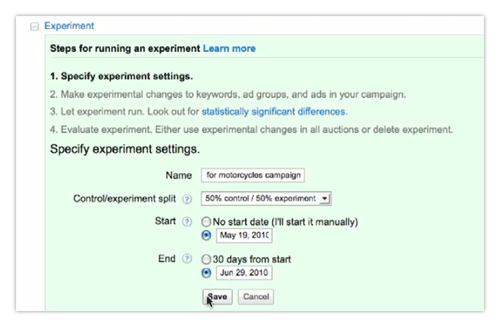
まずはじめに、
- 実験の名前
- 変更後の何パーセントを実験用に使うかの設定
- 実験開始の日付
- 実験終了の日付
この 4 項目を設定し、保存します。
ステップ2. 実験の変更を定義する
例えば新しくキーワードを追加するとき、[Add as experiment only keywords (実験に使う用のキーワードとして追加)] というチェックボックスが表示されるので、そこにチェックを入れて保存します。
そうすると、そのキーワードの横にある緑のドットが、試験管のマークに変化するようです。(ビデオでは、小さすぎてよく見えませんでしたが…)
[セグメント] から [実験] を選択する
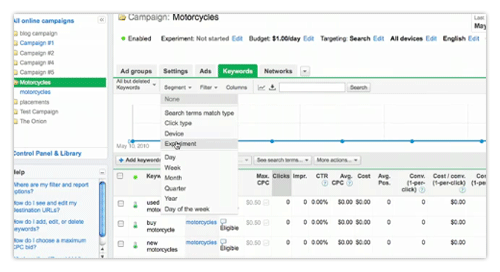
実験で使う分だけの入札価格を何パーセントアップするといった設定をします。
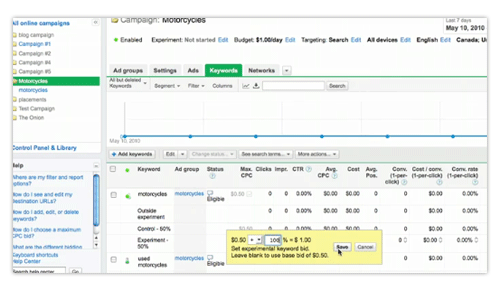
個別のキーワードで設定するだけでなく、変更したいキーワードにチェックを入れて、一度に変更することも可能なようです。
それから、現在では一時停止とアクティブのコントロールしかできない “緑のドット” から、実験のオン・オフの切り替えが出来るようです。
ステップ3. 実験をモニターする
ステップ2.にある、[セグメント] から [実験] を表示させてモニターすることが出来る。
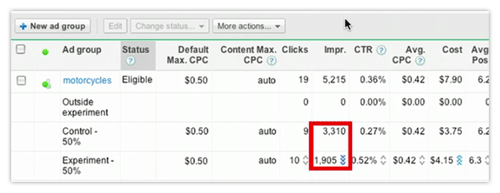
ただし、実験を試行している間は、他の要因を変更しないようにとのこと。
それから、データ量と考慮しながらテスト期間を十分にとること。※ テスト期間については、こちらの記事を参考にしてください。
ステップ4. 実験をアカウントに反映させる
キャンペーン設定のタブにある、[詳細設定] というところにある、実験の設定から、
- Launch: Apply changes fully (実験をすべて適応させる)
- Delete: Remove changes (実験を適応させない)
の 2 つのボタンから、その実験を採用するかどうかを選択することが出来る。(その後は、何もしなくても良いし、実験の形跡も残らないらしい…)
上級編
正直、ここまでで力尽きてしまったので、上級編の日本語解説は省略させて頂きます。
Google がこのビデオに日本語字幕を追加してくれるのを待ちましょう♪
スミマセン…
まとめ
正直、まだ使ってないので、あまり深いコメントはできませんが、印象としては割と使いやすそうな感じです。
テストの重要性を理解している人は、待ちきれないでしょうね♪
コメント (1)





鷲見さん、こんにちは。
いつも、貴重な情報をありがとうございます。
まだまだ、アドワーズが使いこなせていない私がコメントを残すのはおこがましいのですが・・
キーワードの変更がまとめてできる・・・というのは、便利でありがたいです。
アドワーズが少しずつ進化していくのは嬉しいです。
鷲見さん、お疲れさまでした。